将联系人从 iPhone 快速传输到 iPhone 的 4 种方法
换成新手机的想法令人兴奋,但更换手机可能会很痛苦,因为您必须将所有数据转移到 iPhone 12 或 iPhone 12 Pro (Max) 等新手机中。 联系人是您手机上非常重要的数据,因为没有他们,您将无法拨打任何电话或向您认识的人或朋友和家人发送短信。 如果您是 iPhone 用户,您需要按照一些流程将联系人从 iPhone 转移到 iPhone。 此外,您可能想要 将联系人从 Excel 导入 iPhone. 本文将为您提供有关如何将联系人从 iPhone 转移到 iPhone 12 或 iPhone 12 Pro (Max) 等新 iPhone 所需的所有信息。
第 1 部分。将联系人从 iPhone 转移到 iPhone,包括使用 DrFoneTool 的 iPhone 12(一键解决方案)
DrFoneTool 是将联系人从 iPhone 转移到 iPhone 的完美工具。 它可以将联系人以及各种数据和媒体文件从您的 iPhone 传输到 iPhone 或 Android,反之亦然。 DrFoneTool – 电话转接 是一款出色的工具,支持所有最新的 iOS 和基于 Android 的智能手机; 它也可以在 Windows 和 Mac 上顺利运行。 这是将联系人从 iPhone 转移到 iPhone 的最简单、最快和最安全的方式。

DrFoneTool – 电话转接
1-单击电话到电话转接
- 简单、快速、安全。
- 在具有不同操作系统的设备之间移动数据,即 iOS 到 Android。
- 支持运行最新 iOS 的 iOS 设备

- 传输照片、短信、联系人、便笺和许多其他文件类型。
- 支持超过 8000 台安卓设备。 适用于所有型号的 iPhone、iPad 和 iPod。
请按照以下步骤了解如何将联系人从一部 iPhone 转移到另一部。
启动流程
首先,您需要下载博士。 Fone 在您的计算机上并安装它。 运行程序并使用优质数据线将两部 iPhone 连接到计算机。 您将能够在您面前看到 DrFoneTool 的主屏幕,您必须选择名为“电话转移”的选项。

联系方式转移
DrFoneTool 将在您的屏幕上向您显示两部 iPhone,您必须选择“联系人”选项并单击“开始传输”按钮。

完成过程
您的联系人将在很短的时间内从源 iPhone 转移到目标 iPhone。

使用 DrFoneTool – 电话转移可以轻松转移联系人。 这不会覆盖您手机上的任何数据,也不会导致任何数据丢失问题。 只需按照流程了解如何在 DrFoneTool – 电话转移的帮助下从 iPhone 复制联系人。
第 2 部分。通过从 iCloud 备份恢复将联系人从 iPhone 转移到 iPhone,包括 iPhone 12
您可以使用 iCloud 备份轻松传输您的联系人,而无需将整个设备恢复出厂设置并重新启动。 只需按照这个过程 –
登录iCloud
您需要将两部 iPhone 都连接到 Wi-Fi 并从两部 iPhone 登录您的 iCloud 帐户。
同步联系人和备份
现在您需要使用源 iPhone 并转到“设置”选项。 然后您需要点击顶部的名称,转到 iCloud 选项,向下滚动并确保已打开“联系人”选项。 如果您的手机装有 iOS 10.2 及更低版本,您可以在“设置”>“iCloud”中找到它。
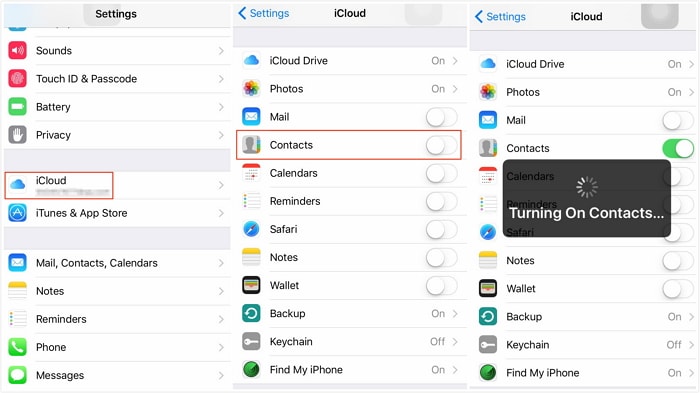
同步联系人后,您需要向下滚动到 iCloud 备份选项并选择立即备份选项。
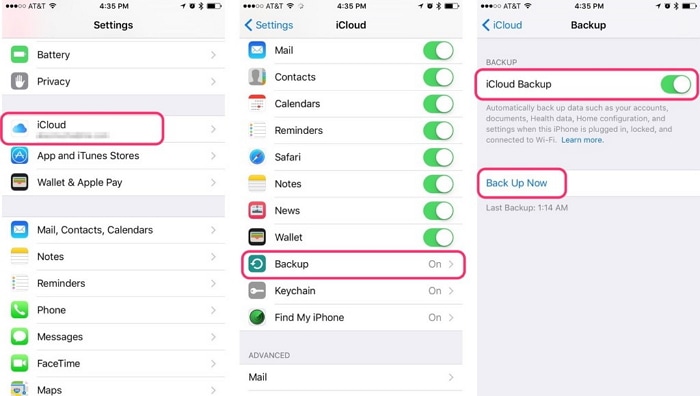
刷新联系人
确保从设置选项中启用了目标 iPhone 上的同步联系人选项,然后打开联系人应用程序以向下滑动并刷新它。 在很短的时间内,您的联系人将开始出现在您的目标 iPhone 上。
第 3 部分。 通过 iCloud 同步将联系人从 iPhone 同步到 iPhone,包括 iPhone 12
您可以轻松了解如何使用 iCloud 同步将联系人从一部 iPhone 转移到另一部(如 iPhone 12 或 iPhone 12 Pro)。 它只需要很少的时间,只需要一个苹果帐户同时登录到您的源 iPhone 和目标 iPhone。 只需正确执行以下步骤-
合并联系人
您需要转到源 iPhone 的“设置”选项,然后在设置屏幕顶部点击您的姓名。 检查“联系人”选项是否从“iCloud”选项中切换。 之后,点击合并将您的联系人上传到 iCloud。
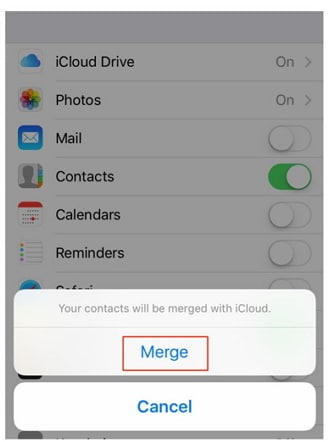
您需要在目标手机上使用 Apple ID 和密码,并执行相同的操作以打开“iCloud”中的“联系人”选项,然后等到 iPhone 要求您合并联系人。

刷新联系人
选择“合并”选项后,您将看到源 iPhone 中的现有联系人和以前的联系人将在您的目标 iPhone 上合并。 现在您需要刷新联系人列表,这将允许您找到目标 iPhone 的所有旧联系人。
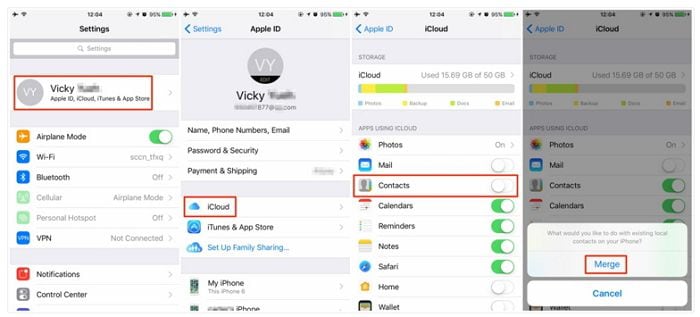
第 4 部分。 将联系人从 iPhone 移动到 iPhone,包括使用 iTunes 的 iPhone 12
iTunes 是传输 iPhone 联系人的绝佳解决方案。 许多用户在传输联系人时更喜欢 iTunes,因为它直接来自 Apple,它可以满足您所有的 iOS 设备管理需求。 这些步骤将帮助您使用 iTunes 将联系人从 iPhone 转移到 iPhone-
安装 iTunes 并连接源 iPhone
在您的 PC 上下载最新版本的 iTunes,正确安装,然后启动软件。 将源 iPhone 连接到 PC,iTunes 会自动检测到它。
备份联系人
现在单击“设备”选项,然后选择 iPhone。 然后您需要选择“摘要”选项,然后选择“这台计算机”和“立即备份”以备份 PC 上的所有数据和联系人。

恢复备份
最后,您需要将目标 iPhone 连接到 PC 并在 iTunes 软件中选择“摘要”选项。 您需要选择“恢复备份”选项,然后浏览并选择最新的备份文件夹。 最后,选择“恢复”选项。 iTunes 将联系人和所有数据从源 iPhone 传输到目标 iPhone,备份源 iPhone 中的数据至关重要。

将任何数据从旧手机传输到新手机可能会非常痛苦。 但如今,借助许多工具,这很容易。 如果您想将联系人从旧 iPhone 转移到新 iPhone,您需要使用 DrFoneTool – 电话转移,因为它是使用 1-Click 系统以非常简单快捷的方式将联系人从一部手机复制到另一部手机的最佳解决方案. 您还可以使用 iCloud 备份、iCloud 同步和 iTunes 来传输您的联系人,但 DrFoneTool 可以为您提供最安全、最简单的解决方案。 我可以向您保证,如果您为此问题选择 DrFoneTool,您不会后悔。

